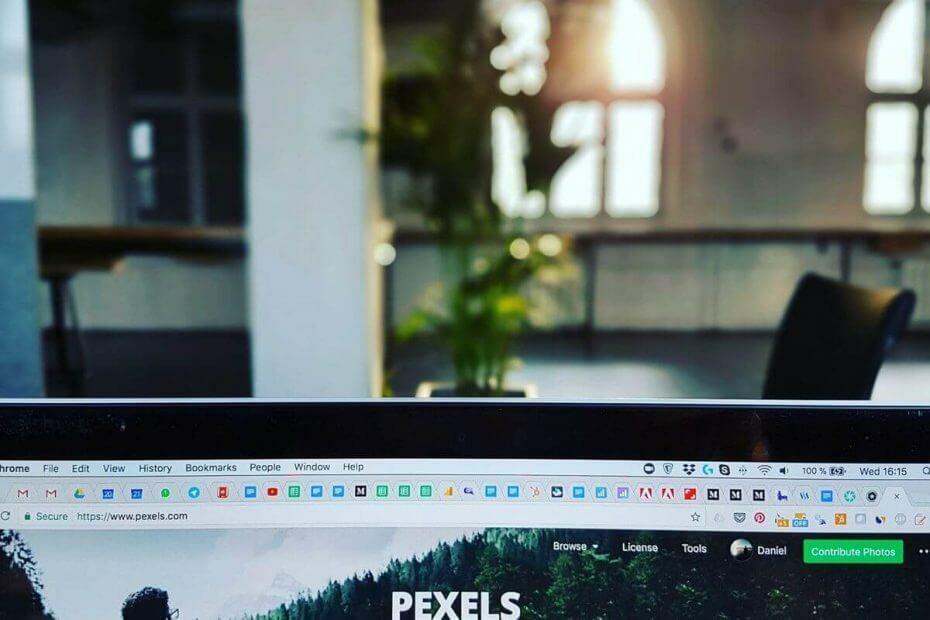
Google hatte 2010 eine Liste von Softwareanwendungen veröffentlicht, von denen bekannt ist, dass sie den Google Chrome-Webbrowser zum Absturz bringen. Seitdem sind 9 Jahre vergangen und die Liste ist nur mit mehr Software gewachsen, die in die Liste aufgenommen wurde.
Jeder Windows-Benutzer hat mindestens ein Absturzproblem von Google Chrome und meistens ist es eine Drittanbieter-App, die den Fehler verursacht. Wenn Ihr Google Chrome abstürzt und Sie einen Verdacht haben, Foul Play durch Software von Drittanbietern, überprüfen Sie zunächst die Liste der in diesem Artikel aufgeführten Software und vergleichen Sie sie mit Ihrer App-Liste. Wenn Sie eine Übereinstimmung finden, haben Sie wahrscheinlich auch den Schuldigen gefunden.
In diesem Artikel werfen wir einen Blick auf die Software, die Google Chrome in Windows 10 zum Absturz bringt.
Warum stürzt mein Google Chrome immer wieder ab?
1. Internet-Download-Manager – Wenn Sie Internet Download Manager installiert haben, müssen Sie möglicherweise die Integrationsoption Advanced Browser in IDM deaktivieren, um das Problem zu beheben. Hier ist, wie es geht.
- Starten Sie den Internet-Download-Manager.
- Klicke auf Optionen (Zahnradsymbol).
- In dem Allgemeines Registerkarte, deaktivieren Sie das Kontrollkästchen für "Benutzererweiterte Browserintegration“.
- Klicken Ja wenn ein Popup-Bildschirm erscheint.
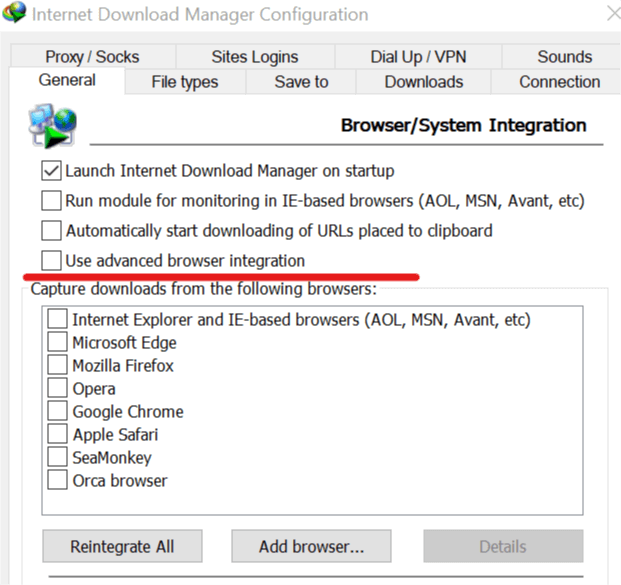
- Klicken OK um die Änderungen zu speichern.
2. NVIDIA Desktop-Explorer – Wenn NVIDIA Desktop Explorer installiert ist, sollten Sie die Datei nvsshell.dll entfernen, da sie bekanntermaßen Probleme mit Google Chrome verursacht. Dies sollte kein Problem darstellen, wenn Sie die neueste Desktop-Verwaltungssoftware verwenden.
3. Ordnergröße – Folder ist ein praktisches kleines Dienstprogramm und zeigt die Größe von Ordnern an, die im Datei-Explorer angezeigt werden. Es ist eine Open-Source-Software und kann manchmal Probleme mit Ihrem Google Chrome-Browser verursachen, die zu Abstürzen führen. Wenn Sie das Dienstprogramm installiert haben, verwenden Sie Revo Uninstaller, um es vollständig von Ihrem System zu entfernen.
4. Asus EeePC-Druckabsturz – Wenn Sie Aus WEBStorage installiert haben, möchten Sie möglicherweise die Software aktualisieren, um einen Absturz von Google Chrome zu verhindern.
5. StopZilla – SoptZilla ist eine Antiviren- und Optimierungssoftware für den PC und kann zum Absturz von Chrome führen. Dieses Problem kann auch behoben werden, indem die Software aktualisiert oder deaktiviert wird.
6. WinMount – WinMount wird zum Komprimieren und Mounten von RAR-, ZIP-, CD- und DVD-Images verwendet, aber die Software kann Probleme mit Ihrem Chrome-Browser verursachen. Wenn Sie es installiert haben, stellen Sie sicher, dass Sie es auf die neueste Version aktualisieren.
Andere Software, die Google Chrome zum Absturz bringen kann, sind:
- PPLive
- Venturi-Firewall
- Meine IP ausblenden
- ESET Nod32 Antivirus
- NVIDIA Desktop-Explorer
- NVIDIA Network Access Manager
- Treuhänderbericht
- Editor für Microsoft Office XP-Eingabemethoden
- InhaltBeobachten
- Safe Eyes Kindersicherungssoftware
- Naomi Webfilter
Schauen Sie sich diesen supersicheren und datenschutzorientierten Browser an, der wie Chrome aussieht, aber nicht abstürzt.
Überprüfen Sie inkompatible Programme mit Google Chrome
- Google Chrome bietet ein integriertes Tool, das die Programmkompatibilität auf Ihrem System überprüft. Sie können das Tool-Check verwenden, wenn ein anderes Programm, das oben nicht aufgeführt ist, mit Ihrem Browser nicht kompatibel ist.
- Starten Sie Google Chrome.
- Drücke den Speisekarte Symbol und wählen Sie Die Einstellungen.
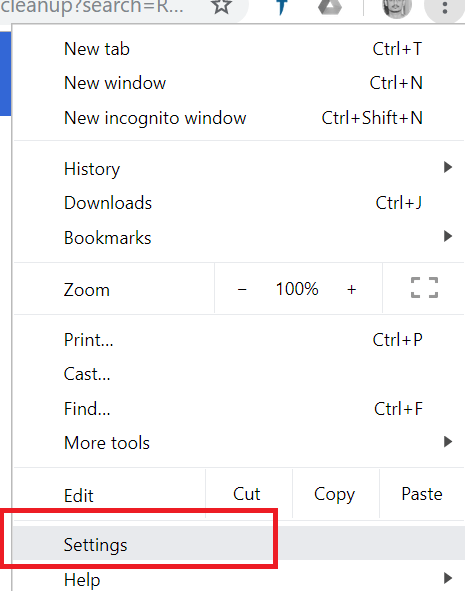
- Klicke auf Fortgeschritten Schaltfläche Erweitern die Einstellungen Seite.
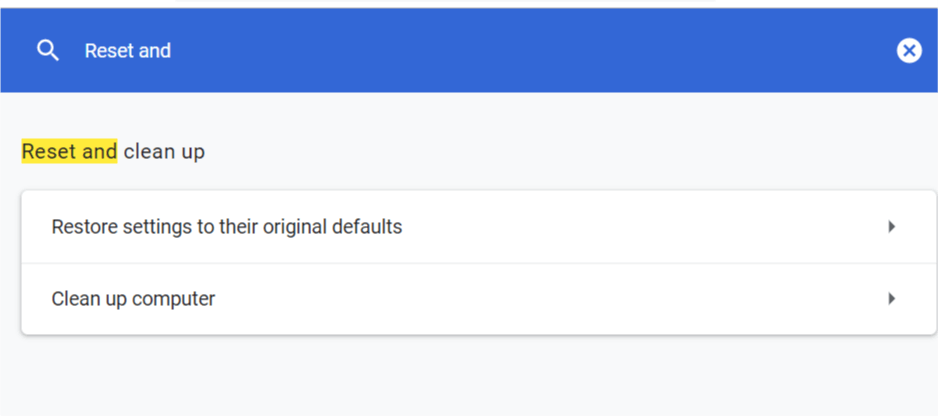
- Wähle aus Computer aufräumen Möglichkeit.
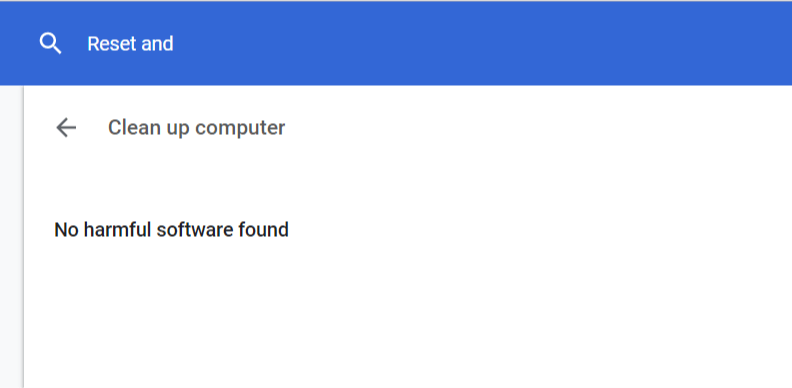
- Es sucht nach schädlicher Software und listet alle Software auf, die Probleme mit dem Browser verursachen könnte.
VERWANDTE GESCHICHTEN, DIE SIE MÖGEN:
- 4 beste Browser, die Ihren Verlauf und Ihre persönlichen Daten nicht speichern
- Die 3 besten Browser für Google Docs im Jahr 2019
- 3 beste Browser mit Adblocker für Windows 10-PCs


